CAD输入文字怎么换行和对齐
发布时间:2017-05-14 09:14
相关话题
很多CAD图纸中都有注释的文字,这些文字的排列一定要对齐,并且不能太长需要换行。下面是小编带来关于CAD输入文字怎么换行和对齐的内容,希望可以让大家有所收获!
CAD输入文字换行和对齐的方法
1.首先选定其中作为对齐目标的参考文字,按Ctrl+1或输入ch(命令全名properties)调出特性对话框。
点击对话框中的X坐标,Ctrl+C,将坐标值复制到内存中。由于是按列竖向对齐,需要确认选集的对齐方式为左下、左上或左中,表明复制的是最左侧的坐标值。
如果是按行水平对齐,需要复制的是Y坐标并确认是上侧、中部还是下侧的坐标。
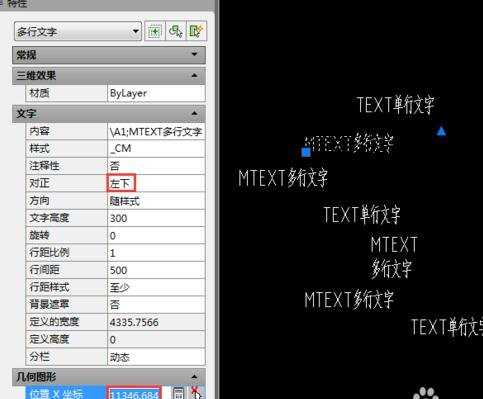
2.选取全部文字对象(也可以分别选取多行文字或单行文字,当文字数量较大时会显得比较麻烦),在特性对话中点击”快速选择“图标。
如图在”快速选择“对话框中分别设定”多行文字“和”全部选择“选项,然后点击”确定“。

3.此时,所有的多行文字都被选定,由于选集对象都为同一种,该选集的X坐标显示出来,在确认其对齐方式为左下(左上、左中也可以,目的是确认最左侧)后,选中X坐标,Ctrl+V,将先前放入内存的X坐标值粘贴进来,所有多行文字都按照要求左对齐了。
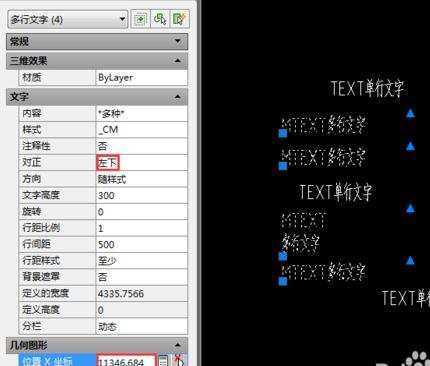
4.同理,选择全部文字,在"快速选择”里选择“文字”,确认对齐方式为左对齐后,选中X坐标,Ctrl+V更改坐标值,所有的单行文字也按照要求左对齐了。
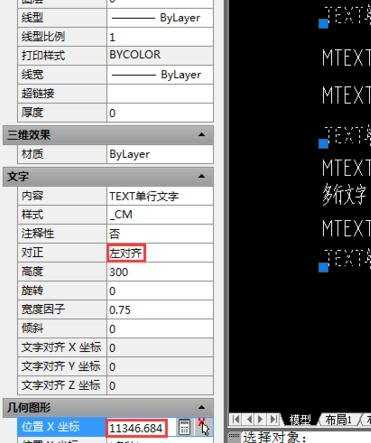

CAD输入文字怎么换行和对齐的评论条评论